- Auteur Lauren Nevill [email protected].
- Public 2023-12-16 18:51.
- Dernière modifié 2025-01-23 15:19.
Parfois, le navigateur Opera peut afficher le contenu du site de manière incorrecte, principalement en raison de problèmes avec le module Java. Par défaut, ce module est intégré au kit de distribution du programme, mais dans certains cas, il provoque des erreurs, car La technologie Java est en constante évolution.
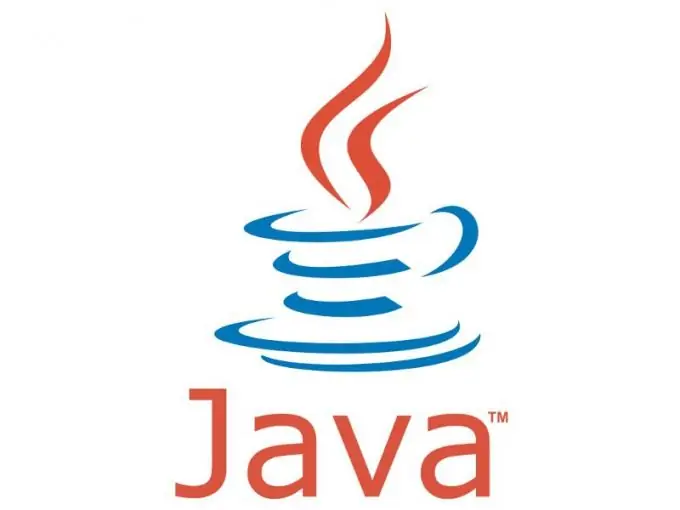
Il est nécessaire
- - Navigateur Internet Opera;
- - Paquet Java.
Instructions
Étape 1
Récemment, des versions légères de navigateurs ont commencé à apparaître, dans lesquelles de nombreux composants sont manquants. Opera ne fait pas exception, donc certaines distributions peuvent avoir une version obsolète de Java ou ne pas l'avoir du tout. Vous pouvez télécharger le package d'installation sur le site officiel
Étape 2
Après l'avoir installé, lancez votre navigateur et accédez aux paramètres de contenu Web. Pour cela, cliquez sur le menu du haut "Outils" et dans la liste qui s'ouvre, sélectionnez "Paramètres rapides" ou appuyez sur la touche de fonction F12. Dans ce menu, vous devez cocher les cases à côté de "Activer Java" et "Activer JavaScript". Si les cases sont déjà cochées, vous devez accéder aux paramètres avancés du navigateur.
Étape 3
Cliquez sur le menu du haut "Outils", sélectionnez "Options". Dans la fenêtre qui s'ouvre, allez dans l'onglet "Contenu" et cochez les cases en regard des rubriques "Activer Java" et "Activer JavaScript".
Étape 4
Cliquez ensuite sur le bouton "Configurer JavaScript". Vous verrez une fenêtre avec des paramètres, au bas de laquelle se trouve un bloc "Dossier de fichiers utilisateur". Si la ligne est vide, cliquez sur le bouton Parcourir et spécifiez le chemin d'accès au dossier dans lequel le package Java a été installé. Il s'agit généralement de C:\Program Files\Java\jre (numéro de version).
Étape 5
Si, après toutes les actions, un résultat positif n'est toujours pas obtenu, la solution au problème réside donc dans le cache du navigateur, c'est-à-dire il doit être nettoyé ou enlevé. Pour ce faire, cliquez sur le menu du haut "Outils", sélectionnez "Options". Dans la fenêtre qui s'ouvre, allez dans l'onglet "Avancé". Dans la partie gauche du programme, cliquez sur l'élément "Historique" et allez dans le bloc "Cash". Cliquez sur le bouton "Vider le cache".
Étape 6
En outre, le cache du navigateur peut être effectué d'une autre manière. Dans le menu principal du programme, sélectionnez la section "Paramètres" et cliquez sur l'élément "Supprimer les données personnelles". Dans la fenêtre qui s'ouvre, cliquez sur le bouton "Paramètres détaillés". Dans la liste qui s'ouvre, décochez tous les éléments sauf "Vider le cache" et cliquez sur le bouton "Supprimer".






